Hướng dẫn di chuyển dữ liệu website
Để website có thể hoạt động được, bạn cần phải cần thực hiện di chuyển toàn bộ dữ liệu website lên hosting.
Trong bài viết này, chúng tôi sẽ hướng dẫn bạn cách di chuyển dữ liệu website thành công chỉ với 3 bước đơn giản.
Các bước di chuyển dữ liệu website.
Upload website lên hosting.
Upload source code
Đầu tiên bạn cần đăng nhập vào hosting WordPress của mình và nhấn chọn mục Các tập tin > httpdocs.
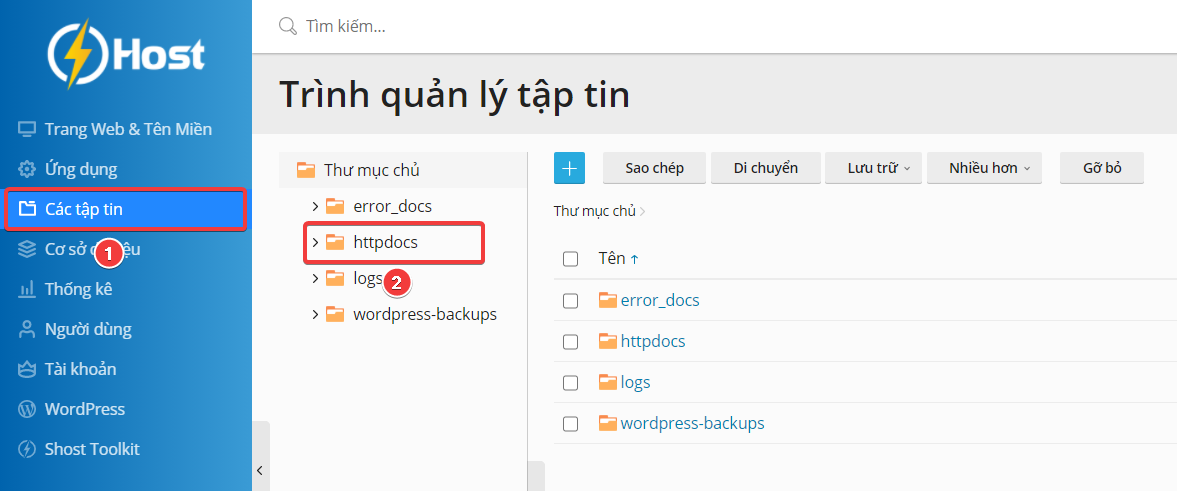
Tại đây bạn tích chọn tất cả các thư mục, tệp tin mặc định và nhấn nút Gỡ bỏ để xóa bỏ.
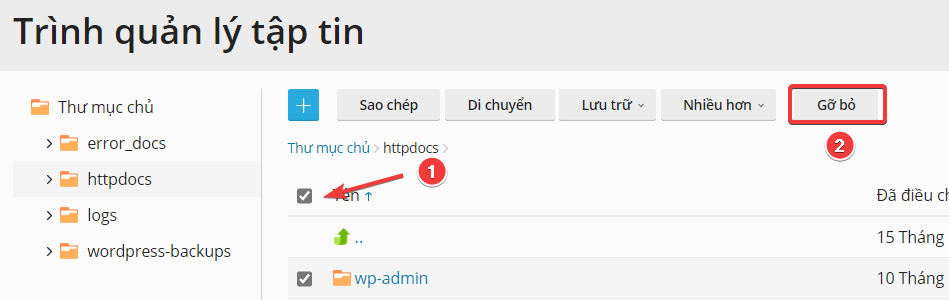
Tiếp theo bạn nhấn vào nút dấu (+) và chọn Tải lên, lúc này bạn chọn file source code (.zip) trên máy tính của mình và upload lên hosting.
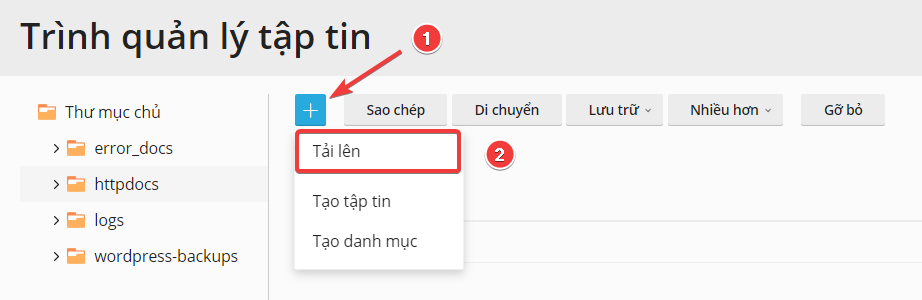
Sau khi quá trình upload load hoàn tất, bạn tích chọn hộp kiểm phía bên phải và chọn Giải nén Tập tin, cuối cùng nhấn Ok để bắt đầu giải nén.
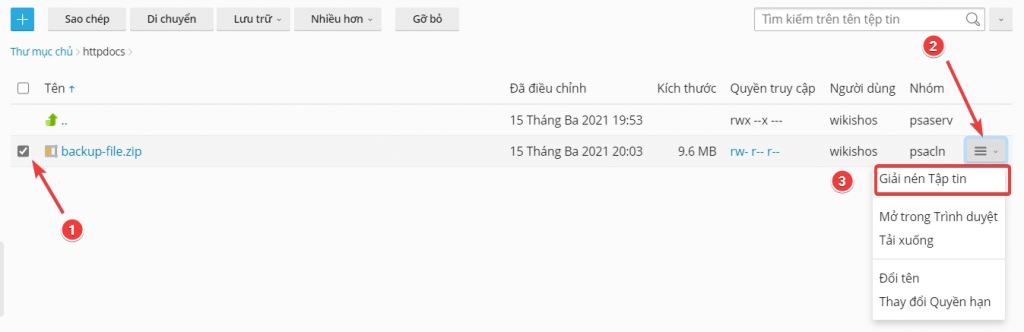
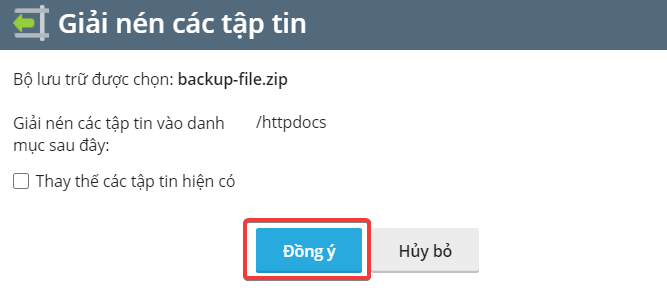
Lưu ý: WordPress Hosting chỉ hỗ trợ các file có định dạng nén là đuôi .zip, .tar.gz.
Ngoài ra, bạn cũng có thể upload trực tiếp file backup thông qua FTP, đặc biết là các file backup nặng lên tới vài GB.
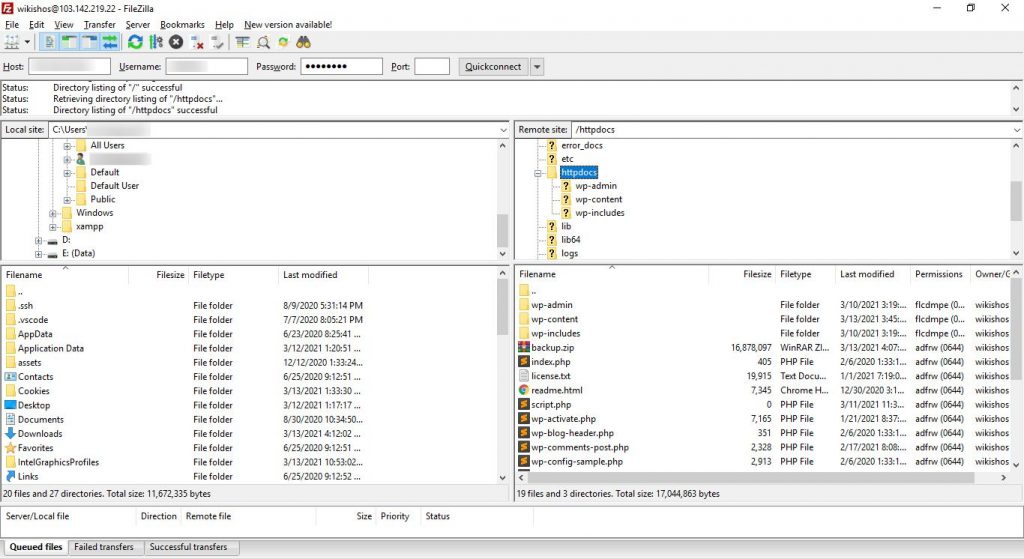
Khởi tạo Database và Import Database
Bạn truy cập mục Cơ sở dữ liệu > nhấn trực tiếp vào nút Thêm co sở dữ liệu.
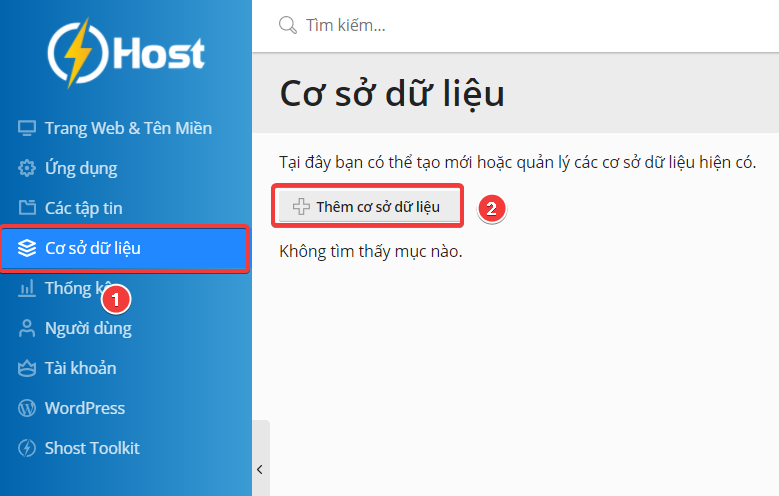
Tại đây, bạn điền lần lượt các thông tin Tên cơ sở dữ liệu, Trang liên quan, Tên tài khoản người dùng cơ sở dữ liệu, Mật khẩu như hình ảnh dưới đây, và nhấn nút Đồng ý để hoàn tất tạo mới Cơ sở dữ liệu.
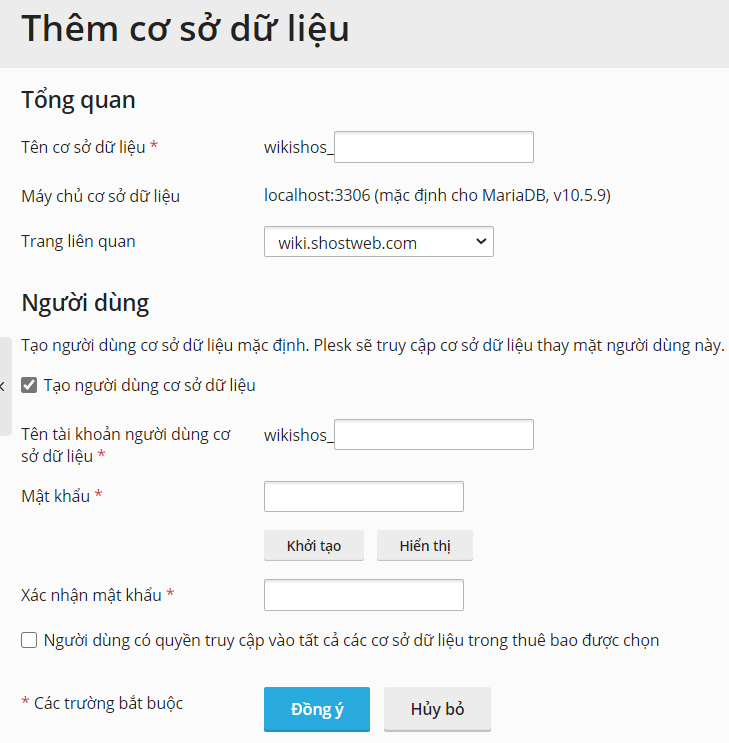
Tiếp theo bạn nhấn chọn mục Nhập kết xuất và tải lên file database (.sql), cuối cùng nhấn Đồng ý để hoàn tất.
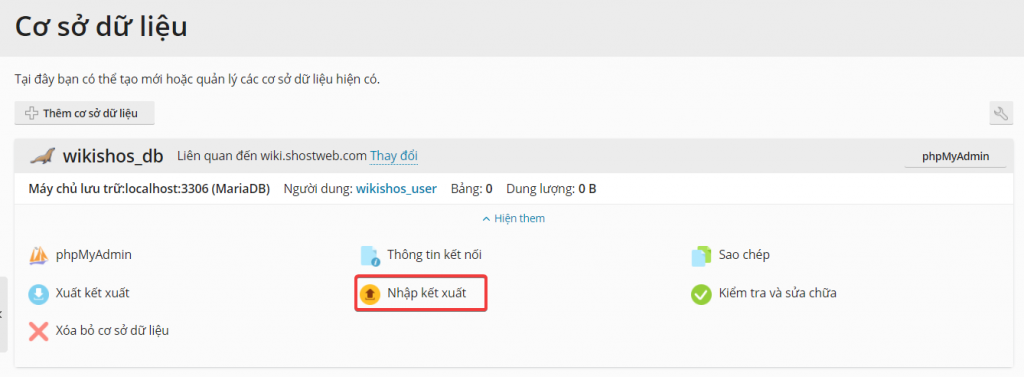
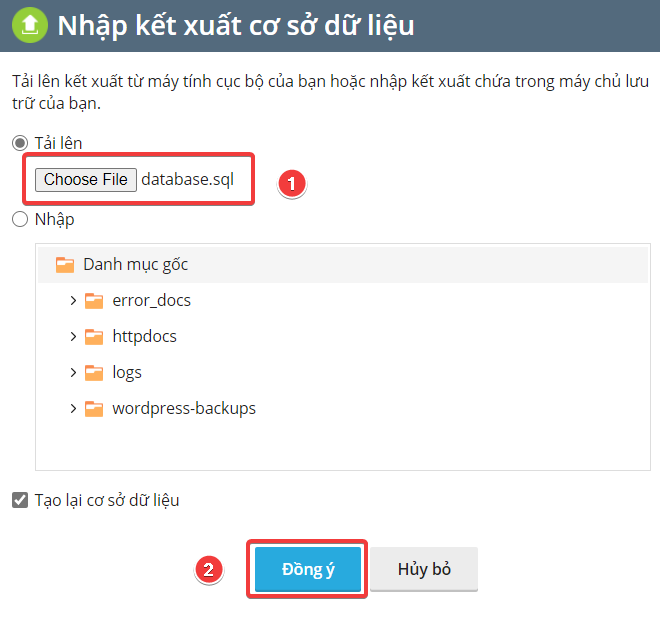
Kết nối source code và database.
Sau khi upload thành công source code và database, bạn sẽ cần kết nối chúng lại với nhau thì website mới hoạt động được.
Đầu tiên, nhấn chọn mục Database > Connection Info để lấy các thông số kết nối.
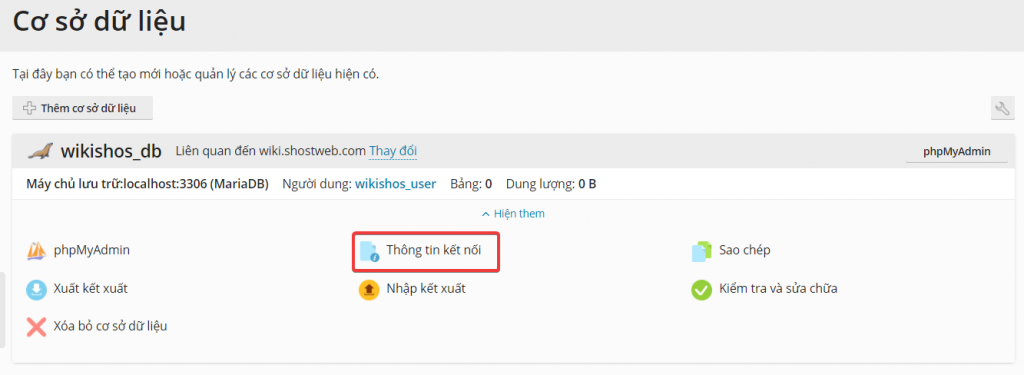
Tại đây bạn sẽ thấy các thông số như Tên cơ sở dữ liệu, Tên người dùng, Mật khẩu (mặc định trường này sẽ ẩn).
Tiếp theo bạn truy cập lại mục Các tập tin > httpdocs và tìm đến file wp-config.php, bạn click chuột trực tiếp lên file này để có thể chỉnh sửa nội dung bên trong.
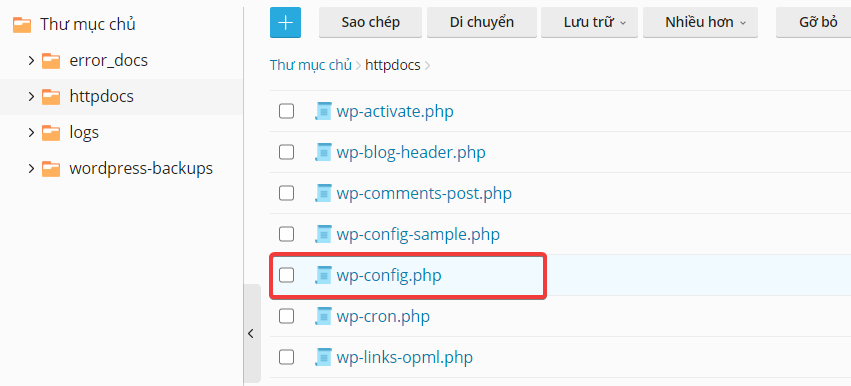
Bạn tìm tới các các trường có Database Name, Database User, Database Password và sửa các giá trị trong dấu ‘ ‘ theo thông tin đã lấy ở mục Connection Info ở trên.
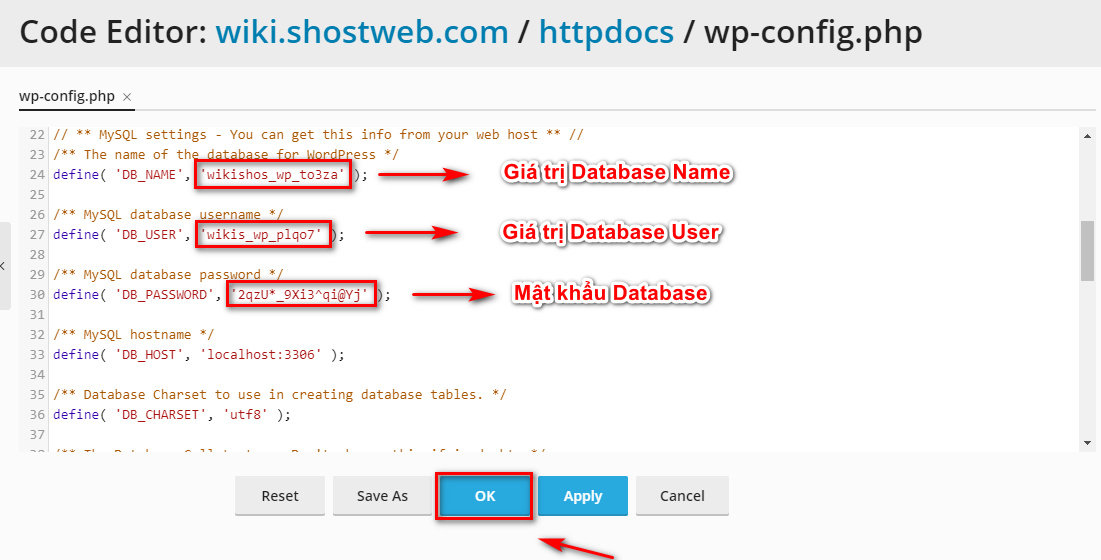
Kiểm tra lại website.
Sau khi hoàn tất các bước trên, bạn cần truy cập lại website để kiểm tra.
Bạn hãy mở tab mới hoặc tab ẩn danh trên trình duyệt, nhập vào tên miền website của bạn và tiến hành truy cập.
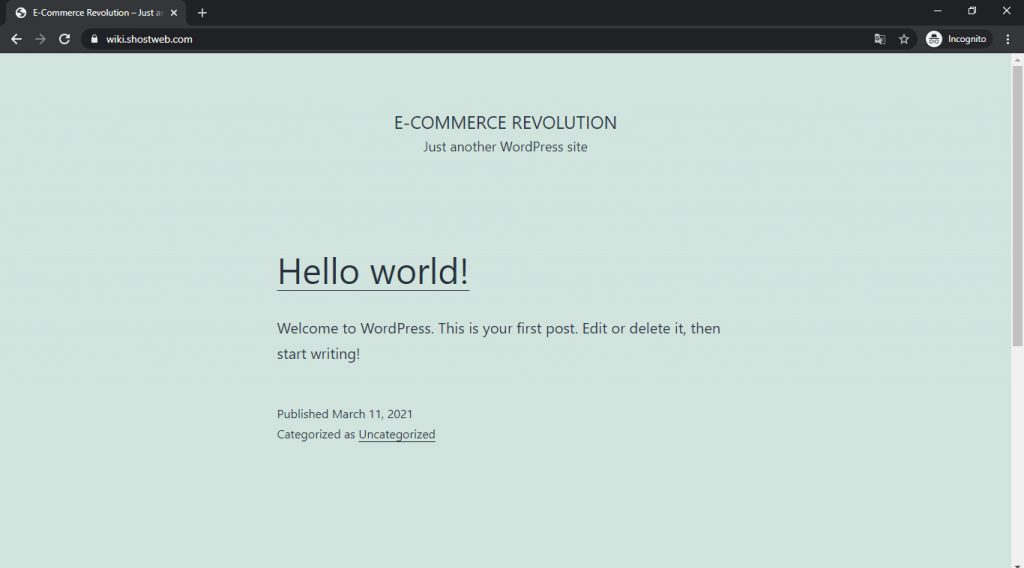
Khi website hiển thị đầy đủ nội dung giống như hệ thống cũ thì bạn đã di chuyển dữ liệu thành công.
Lưu ý: Sau khi di chuyển website, bạn cần phải trỏ tên miền về hosting mới và cài đặt chứng chỉ SSL cho website. Đồng thời xóa các dữ liệu Cache trên trình duyệt của mình để các kết quả được chính xác nhất nhé.
Bạn có thể tham khảo:
Kết luận.
Trên đây là hướng dẫn chi tiết về cách di chuyển dữ liệu website lên WordPress Hosting, chúc các bạn thành công. Nếu gặp khó khăn trong quá trình thao tác, hãy gửi yêu cầu hỗ trợ trên trang id.shost.vn hoặc hotline 0707 737 414 ngay nhé.




